ວິທີການກໍາຈັດໄຟລ temporary ຊົ່ວຄາວໃນຄອມພິວເຕີຂອງເຈົ້າ
ເພື່ອຫຼີກລ່ຽງການສະສົມຂອງໄຟລ temporary ຊົ່ວຄາວທີ່ຖືກສ້າງຂຶ້ນໃນເວລາທ່ອງເນັດອິນເຕີເນັດແລະຕິດຕັ້ງໂປຣແກມຕ່າງ various ຢູ່ໃນຄອມພິວເຕີ Windows ຂອງເຈົ້າ, ເຊິ່ງເຮັດໃຫ້ອຸປະກອນຊ້າລົງໂດຍທົ່ວໄປແລະການໃຊ້ພື້ນທີ່ຄວາມຈໍາ.
ຂັ້ນຕອນເພື່ອລຶບໄຟລ temporary ຊົ່ວຄາວຢູ່ໃນຄອມພິວເຕີຂອງເຈົ້າ
1- ພວກເຮົາໄປທີ່ເມນູເລີ່ມຕົ້ນແລະຈາກເມນູນີ້ພວກເຮົາເລືອກຄໍາສັ່ງດໍາເນີນການ, ແລະຢູ່ໃນປ່ອງທີ່ຈະປະກົດໃຫ້ເຈົ້າເຫັນ, ພວກເຮົາຂຽນຄໍາສັ່ງ "ເອົາອອກກ່ອນ"
2- ປ່ອງຢ້ຽມຈະປະກົດຂຶ້ນສໍາລັບເຈົ້າດ້ວຍໄຟລ temporary ຊົ່ວຄາວທັງthatົດທີ່ລະບົບປະຕິບັດການສ້າງທີ່ຈໍາເປັນເພື່ອໃຫ້ລະບົບເຮັດວຽກແລະດໍາເນີນໂຄງການຫຼືຕິດຕັ້ງໂປຣແກມໃ,່, ພຽງແຕ່ເລືອກເອົາໄຟລ all ທັງthatົດທີ່ປະກົດຢູ່ຕໍ່ ໜ້າ ເຈົ້າແລະຍົກເລີກມັນ.
3- ຈາກນັ້ນເຈົ້າກັບໄປທີ່ເມນູເລີ່ມຕົ້ນແລະເລືອກ ຄຳ ສັ່ງ Run ຈາກນັ້ນພິມ ຄຳ ວ່າ“ ບໍ່ດົນມານີ້”.
4- ປ່ອງຢ້ຽມຈະປະກົດຂຶ້ນສະແດງໄຟລ,, ເອກະສານແລະໂປຣແກມທັງthatົດທີ່ເຈົ້າໄດ້ຈັດການກັບເມື່ອບໍ່ດົນມານີ້, ຈາກນັ້ນເລືອກເອົາໄຟລທັງthatົດທີ່ປາກົດຢູ່ຕໍ່ ໜ້າ ເຈົ້າແລະຈາກນັ້ນຍົກເລີກມັນ.
5- ຈາກນັ້ນໄປທີ່ເມນູ Start, ຈາກນັ້ນເລືອກ ຄຳ ສັ່ງ Run, ຈາກນັ້ນພິມ ຄຳ ວ່າ "%tmp%".
6- ປ່ອງຢ້ຽມຈະປະກົດຂຶ້ນພ້ອມກັບໄຟລ temporary ຊົ່ວຄາວທັງthatົດທີ່ຖືກສ້າງຂຶ້ນເມື່ອຈັດການກັບເວັບໄຊທ, ພຽງແຕ່ເລືອກເອົາໄຟລ and ແລະທາງລັດທັງinົດຢູ່ໃນປ່ອງຢ້ຽມນີ້ແລະຍົກເລີກມັນ.
ການກະກຽມກໍາລັງດໍາເນີນຢູ່ສໍາລັບຄໍາອະທິບາຍວິດີໂອທີ່ອະທິບາຍວິທີການນີ້, ແລະມັນຈະຖືກວາງໄວ້, ພຣະເຈົ້າເຕັມໃຈ, ໃນບົດຄວາມທັນທີທີ່ມັນໄດ້ຖືກອັບໂຫຼດແລະເຈົ້າຢູ່ໃນສຸຂະພາບແລະຄວາມປອດໄພທີ່ດີທີ່ສຸດຂອງຜູ້ຕິດຕາມທີ່ຮັກແພງຂອງພວກເຮົາ.

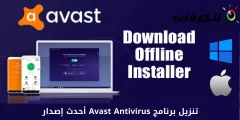

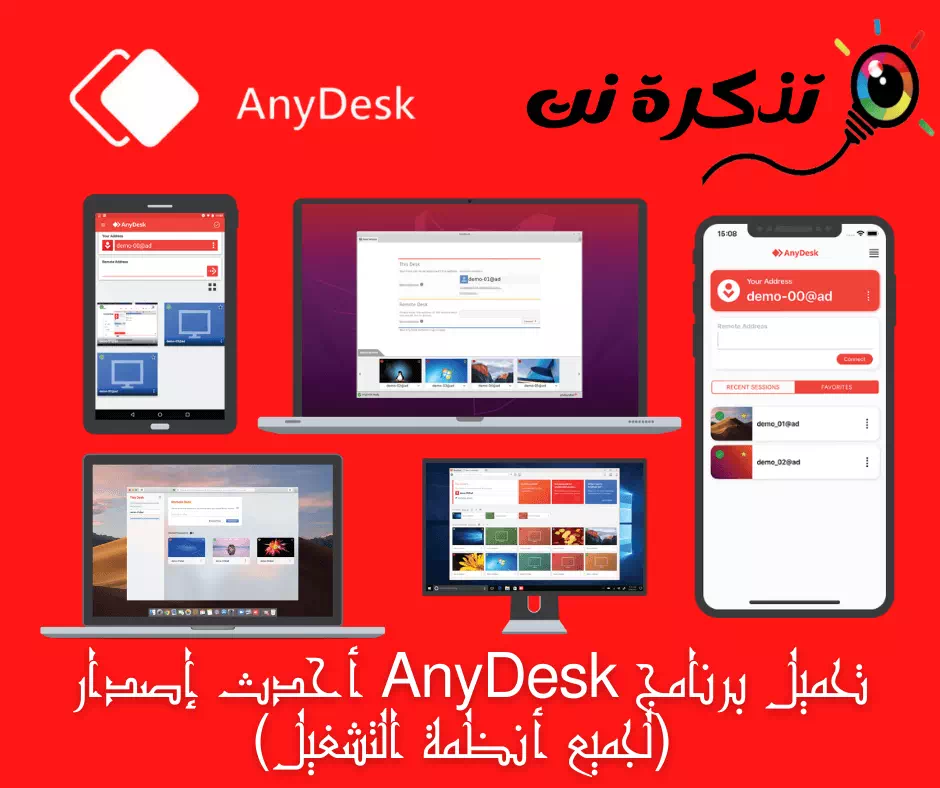






ຂ້ອຍໄດ້ເຮັດວິທີນີ້ມາເປັນເວລາດົນນານ, ແລະຂ້ອຍຫວັງວ່າ, ດັ່ງທີ່ເຈົ້າໄດ້ກ່າວມາ, ເພື່ອເພີ່ມຄໍາອະທິບາຍໃສ່ວິດີໂອ
ອີກບໍ່ດົນ, ພະເຈົ້າເຕັມໃຈ, ຂ້ອຍຈະໄດ້ຮັບກຽດທີ່ໄດ້ພົບເຈົ້າ